


Μπορείτε να σαρώσετε δύο ή περισσότερες φωτογραφίες (μικρά στοιχεία) που τοποθετούνται ταυτόχρονα στην επιφάνεια σάρωσης και, στη συνέχεια, να αποθηκεύσετε ξεχωριστά κάθε εικόνα.
 Σημαντικό
ΣημαντικόΗ σάρωση των παρακάτω τύπων στοιχείων ενδέχεται να μην είναι σωστή. Σε αυτήν την περίπτωση, ρυθμίστε τα καρέ περικοπής (περιοχές σάρωσης) του ScanGear (πρόγραμμα οδήγησης σαρωτή) σε προβολή πλήρους εικόνας και επαναλάβετε τη σάρωση.
Φωτογραφίες με λευκό φόντο
Στοιχεία που έχουν εκτυπωθεί σε λευκό χαρτί, χειρόγραφα έγγραφα, επαγγελματικές κάρτες κ.λπ.
Λεπτά στοιχεία
Στοιχεία μεγάλου πάχους
Για λεπτομέρειες, ανατρέξτε στην ενότητα "Σάρωση πολλών εγγράφων ταυτόχρονα με το ScanGear (πρόγραμμα οδήγησης σαρωτή)" για το μοντέλο σας από την αρχική σελίδα στο Εγχειρίδιο Online.
Εντοπίζεται αυτόματα εάν υπάρχουν περισσότερα από ένα στοιχεία. Κάντε κλικ στην επιλογή Αυτόματη (Auto) και πραγματοποιήστε σάρωση.
Στο παράθυρο διαλόγου "Ρυθμίσεις", ορίστε την επιλογή Μέγεθος χαρτιού (Paper Size) στη ρύθμιση Αυτόματη σάρωση (Auto scan) και εκτελέστε τη σάρωση.
 Σημείωση
ΣημείωσηΣτις περιγραφές που ακολουθούν, οι οθόνες για τη σάρωση εγγράφων με τις προτιμώμενες ρυθμίσεις χρησιμοποιούνται εν είδει παραδείγματος.
Τοποθετήστε τα στοιχεία στην επιφάνεια σάρωσης.
Κάντε κλικ στην επιλογή Ρυθμίσεις... (Settings...).
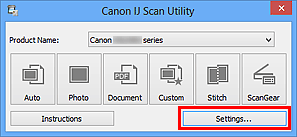
Εμφανίζεται το παράθυρο διαλόγου "Ρυθμίσεις".
Κάντε κλικ στην επιλογή Προσαρμοσμένη σάρωση (Custom Scan).
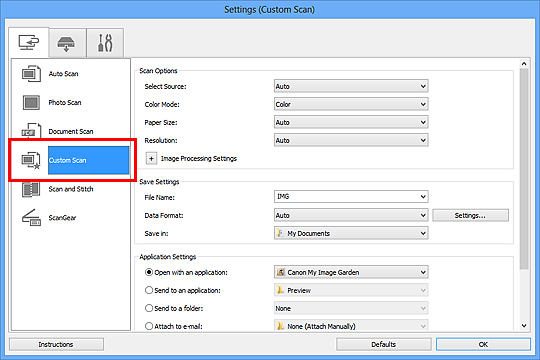
Επιλέξτε Επιλογή προέλευσης (Select Source) ανάλογα με τα στοιχεία που θέλετε να σαρώσετε.
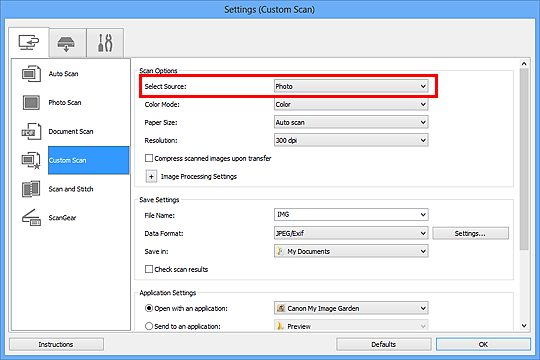
Για την επιλογή Μέγεθος χαρτιού (Paper Size) ορίστε τη ρύθμιση Αυτόματη σάρωση (Auto scan) και, στη συνέχεια, κάντε κλικ στην επιλογή OK.
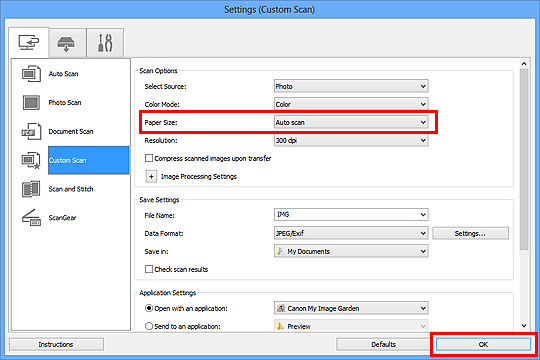
Εμφανίζεται η κύρια οθόνη του IJ Scan Utility.
 Σημείωση
ΣημείωσηΑνατρέξτε στις παρακάτω σελίδες για λεπτομέρειες σχετικά με τα στοιχεία ρυθμίσεων στο παράθυρο διαλόγου "Ρυθμίσεις".
 Παράθυρο διαλόγου "Ρυθμίσεις (Σάρωση φωτογραφίας)"
Παράθυρο διαλόγου "Ρυθμίσεις (Σάρωση φωτογραφίας)"
Κάντε κλικ στην επιλογή Προσαρμογή (Custom).
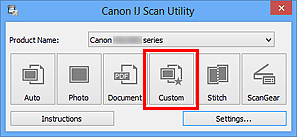
Πολλαπλά στοιχεία σαρώνονται ταυτόχρονα.
 Σημείωση
ΣημείωσηΚάντε κλικ στην επιλογή Άκυρο (Cancel) για να ακυρώσετε τη σάρωση.
Οι σαρωμένες εικόνες αποθηκεύονται στο φάκελο που έχει οριστεί στην επιλογή Αποθήκευση σε (Save in) στο αντίστοιχο παράθυρο διαλόγου "Ρυθμίσεις" που εμφανίζεται με κλικ στην επιλογή Ρυθμίσεις... (Settings...). Σε κάθε παράθυρο διαλόγου "Ρυθμίσεις" μπορείτε επίσης να ορίσετε σύνθετες ρυθμίσεις σάρωσης.
Μετάβαση στην αρχή της σελίδας |